6 лучших способов остановить открытие Google Chrome при запуске в Windows 10
Даже после множества обновлений за последние несколько лет Google Chrome продолжает потреблять много памяти на настольных компьютерах. Одной из таких причин является поведение браузера по умолчанию, которое автоматически открывается при запуске в Windows 10. В результате он потребляет память в фоновом режиме и замедляет выполнение других задач на компьютере. Вот как запретить Google Chrome открываться при запуске в Windows 10.

Программы для Windows, мобильные приложения, игры - ВСЁ БЕСПЛАТНО, в нашем закрытом телеграмм канале - Подписывайтесь:)
Настройки по умолчанию в Google Chrome могли привести к открытию браузера при запуске в Windows 10. К счастью, существуют различные способы остановить такое поведение в Windows 10. Давайте обсудим их.
1. Используйте диспетчер задач Windows 10.
Приложение «Диспетчер задач» по умолчанию в Windows 10 предлагает быстрый просмотр служб, работающих в фоновом режиме и во время запуска. Используя приложение «Диспетчер задач», вы можете легко отключить их. Вот как.
Шаг 1: Нажмите клавишу Windows и найдите диспетчер задач.
Шаг 2: Нажмите «Ввод» и откройте приложение «Диспетчер задач».
Шаг 3: Перейдите на вкладку «Автозагрузка», и вы увидите Google Chrome в списке.
Шаг 4: Диспетчер задач также продемонстрирует влияние запуска, которое программное обеспечение оказывает на систему. Щелкните правой кнопкой мыши Google Chrome и выберите «Отключить».
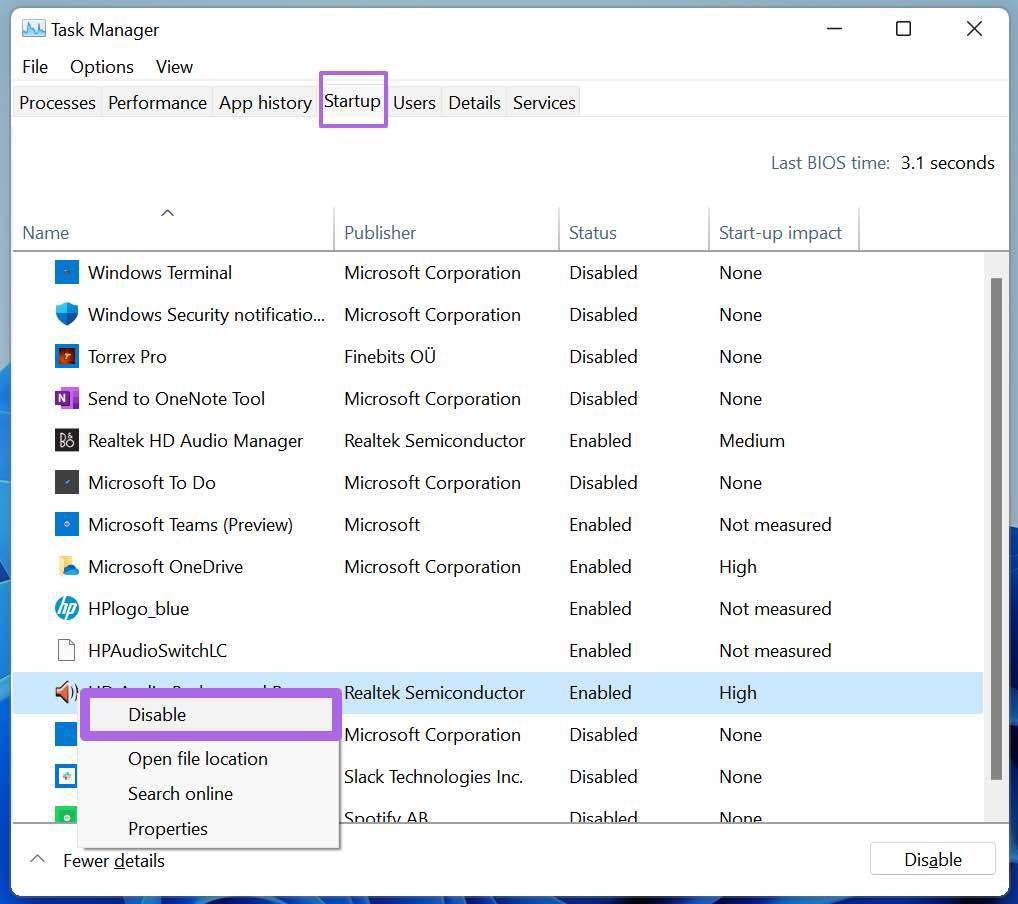
Отныне Google Chrome не будет запускаться при запуске в Windows 10.
2. Отключите приложения, работающие в фоновом режиме.
По умолчанию Google Chrome включает параметр, который позволяет браузеру продолжать работу фоновых приложений, когда он закрыт. Это в основном полезно, когда на компьютере с Windows 10 установлены веб-приложения Chrome.
Вы должны отключить переключатель в меню настроек Chrome. Вот как это сделать.
Шаг 1: Откройте Google Chrome на компьютере с Windows 10.
Шаг 2: Нажмите на трехточечное меню вверху и перейдите в «Настройки».

Шаг 3: Перейдите в меню «Дополнительно» > «Система».
Шаг 4. Отключите переключатель «Продолжать запуск фоновых приложений, когда Google Chrome закрыт».

Закройте браузер Chrome и перезагрузите ПК.
3. Используйте меню настроек Windows
Вы также можете отключить открытие Google Chrome при запуске с помощью меню настроек Windows 10. Это удобная альтернатива методу диспетчера задач, о котором мы упоминали выше.
Шаг 1. Откройте приложение «Настройки» в Windows 10 (используйте клавиши Windows + I).
Шаг 2: Перейдите в меню «Приложения» > «Автозагрузка».
Шаг 3: Найдите Google Chrome в списке и отключите переключатель.
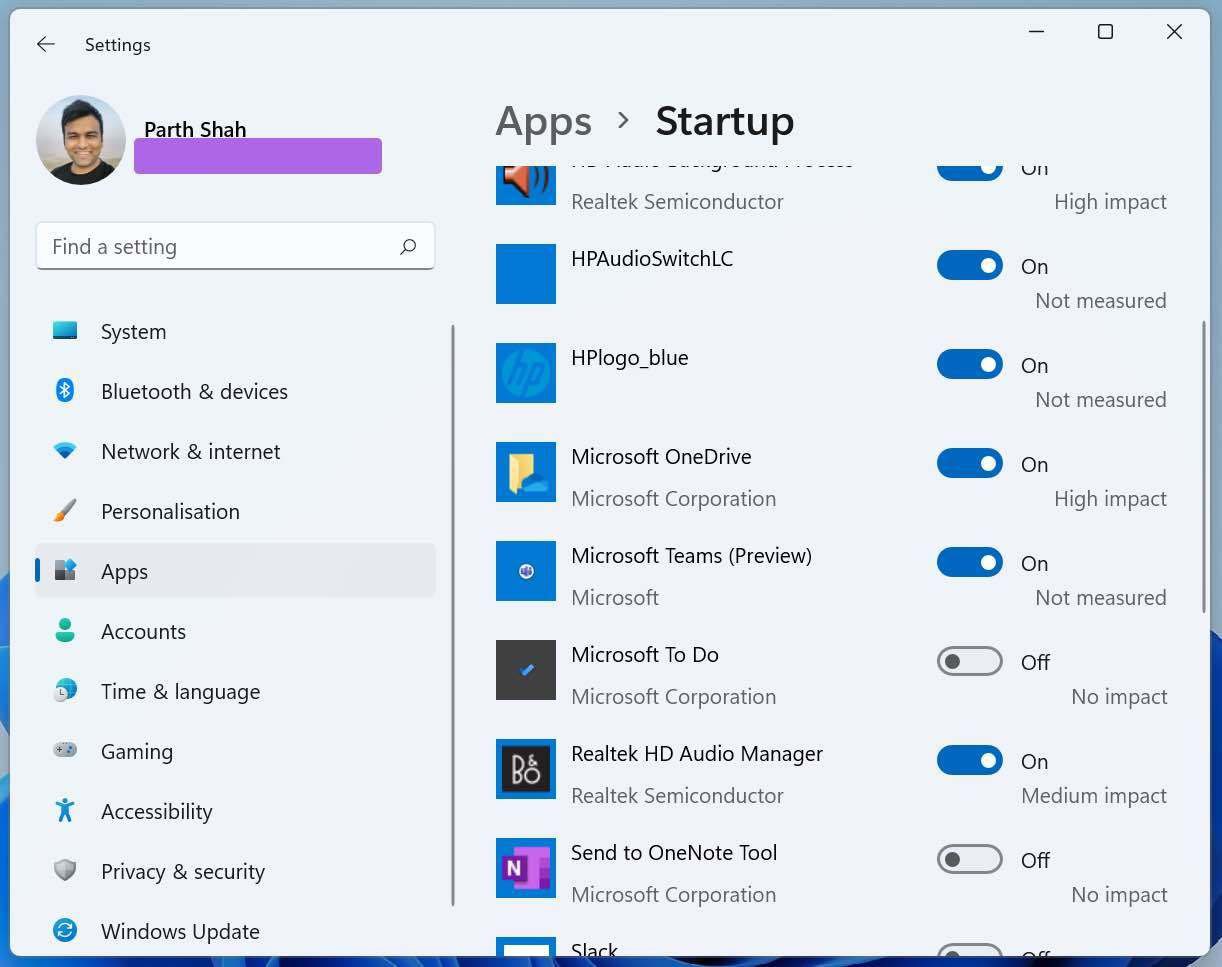
4. Удалить угонщики браузера
Иногда проблема возникает, когда ваш браузер взломан вредоносным ПО, пытающимся направить вас на поддельные веб-сайты, содержащие рекламу и мошенников.
Раньше Google Chrome предлагал встроенный сканер для удаления таких поддельных файлов из браузера. Google удалил его в последних сборках. На данный момент пользователям придется полагаться на приложение Windows Security, чтобы выполнить свою работу.
Шаг 1: Нажмите клавишу Windows и найдите «Безопасность Windows».
Шаг 2: Откройте приложение и перейдите в раздел Защита от вирусов и угроз.

Шаг 3: Нажмите «Быстрое сканирование».
Разрешите системе безопасности Windows запустить сканирование в фоновом режиме, и оно удалит вредоносные файлы с компьютера.
5. Сбросить Google Chrome
Неправильное изменение настроек в браузере Chrome может привести к открытию браузера при запуске в Windows 10. Давайте сбросим все настройки Chrome.
Шаг 1: Откройте браузер Google Chrome.
Шаг 2: Нажмите на трехточечное меню вверху и перейдите в «Настройки».
Шаг 3: Перейдите в меню «Дополнительно» > «Система» > «Сброс настроек».
Шаг 4: Нажмите на него и выберите кнопку «Сбросить настройки».
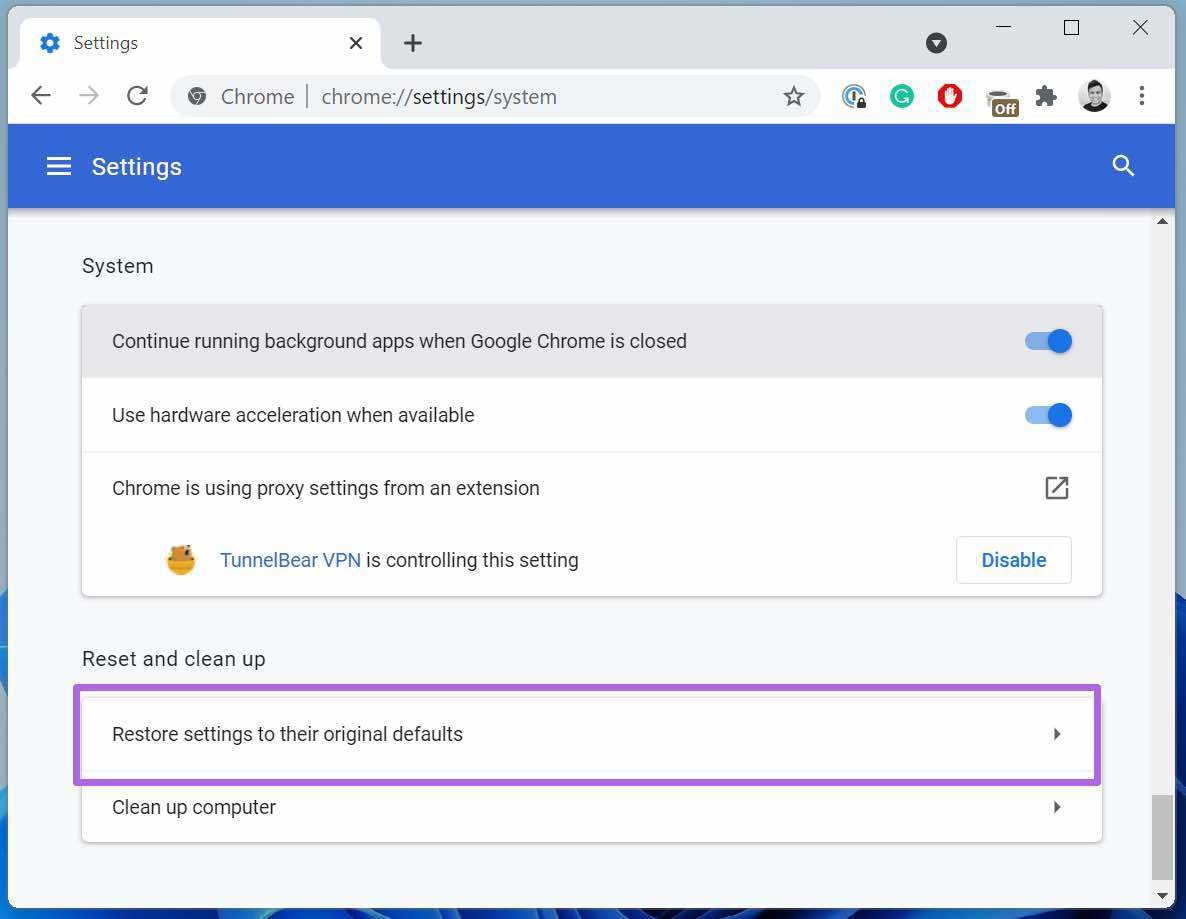
Перезагрузите компьютер и снова проверьте поведение Chrome.
6. Удалите Google Chrome
Если Google Chrome все еще открывается для вас во время запуска, вам необходимо удалить браузер и установить новую копию из Интернета.
Шаг 1. Откройте приложение «Настройки» в Windows 10 и перейдите в меню «Приложения».
Шаг 2: Найдите Google Chrome в списке и нажмите кнопку «Удалить», чтобы удалить браузер с компьютера.

Перейдите на веб-сайт Google Chrome и загрузите последнюю версию браузера на свой компьютер с Windows 10. Отныне он не будет открываться автоматически при запуске.
Наслаждайтесь беспроблемным входом в систему в Windows 10
Можно также отключить открытие Google Chrome при запуске из меню «Реестр», но мы не рекомендуем идти по этому пути. Одна неправильная настройка может испортить основные функции вашего компьютера. Описанных выше шагов будет достаточно, чтобы решить проблему за вас.
Если Google Chrome все еще беспокоит вас, попробуйте браузер Microsoft Edge в Windows 10. Он идет в ногу с предложением Google и даже превосходит любимый фанатами браузер в некоторых областях.
Далее: у вас возникла такая же проблема на Mac? Прочтите пост ниже, чтобы узнать, как три основных способа запретить Google Chrome открываться при запуске на Mac.
Программы для Windows, мобильные приложения, игры - ВСЁ БЕСПЛАТНО, в нашем закрытом телеграмм канале - Подписывайтесь:)